ArcSDE轻松入门
- 格式:pdf
- 大小:3.90 MB
- 文档页数:77

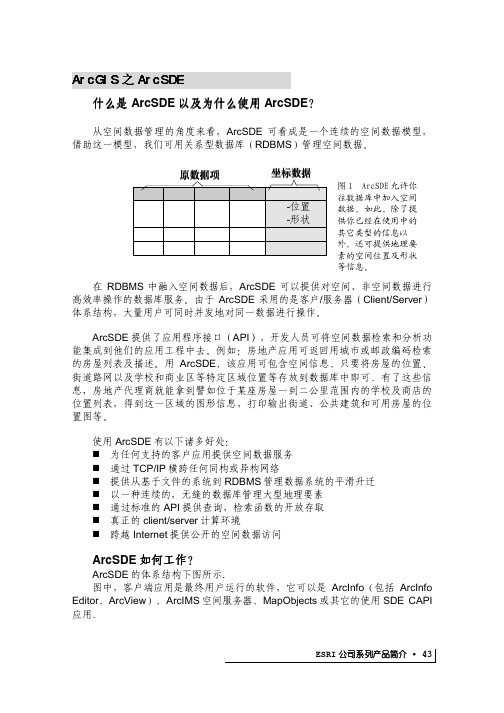
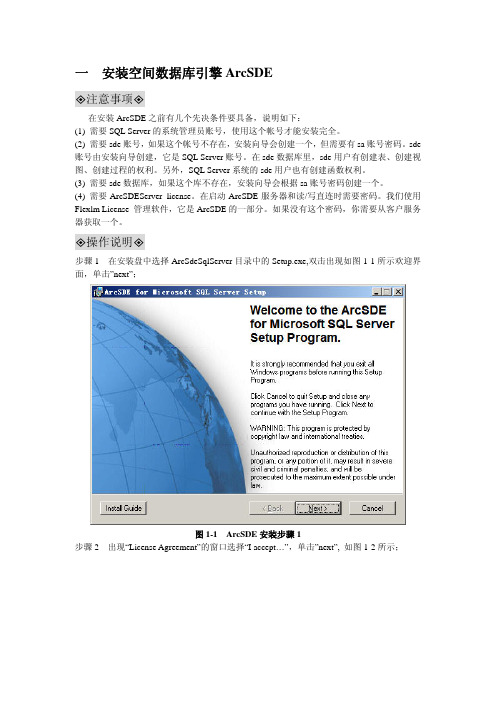
一安装空间数据库引擎ArcSDE注意事项在安装ArcSDE之前有几个先决条件要具备,说明如下:(1) 需要SQL Server的系统管理员账号,使用这个帐号才能安装完全。
(2) 需要sde账号,如果这个帐号不存在,安装向导会创建一个,但需要有sa账号密码。
sde 账号由安装向导创建,它是SQL Server账号。
在sde数据库里,sde用户有创建表、创建视图、创建过程的权利。
另外,SQL Server系统的sde用户也有创建函数权利。
(3) 需要sde数据库,如果这个库不存在,安装向导会根据sa账号密码创建一个。
(4) 需要ArcSDEServer license。
在启动ArcSDE服务器和读/写直连时需要密码。
我们使用Flexlm License 管理软件,它是ArcSDE的一部分。
如果没有这个密码,你需要从客户服务器获取一个。
操作说明步骤1 在安装盘中选择ArcSdeSqlServer目录中的Setup.exe,双击出现如图1-1所示欢迎界面,单击”next”;图1-1 ArcSDE安装步骤1步骤2 出现“License Agreement”的窗口选择“I accept…”,单击”next”, 如图1-2所示;图1-2 ArcSDE安装步骤2步骤3 出现”Start Installation”窗口,单击”next”开始安装, 如图1-3所示;图1-3 ArcSDE安装步骤3步骤4 安装完成,单击”Finish”, 如图1-4所示。
图1-4 ArcSDE安装步骤4二配置空间数据库引擎ArcSDE操作说明步骤1 启动ArcSDE配置程序:【开始】|【程序】|【ArcGIS】|【ArcSDE】|【ArcSDE for Microsoft SQL Server Post Installation】,如图2-1所示,选择完全安装,即“Complete”,单击“下一步”;图2-1 ArcSDE配置步骤1步骤2 建立空间数据库:在SDE user文本框中输入SDE数据库的密码(请牢记该密码,建议设为”SDE”),在中间位置提示的目的文件夹请根据硬盘空间合理选择,其他文本框可使用默认值不必填写,单击“下一步”,如图2-2所示;图2-2 ArcSDE配置步骤2数据库建好后会给出相应提示,如图2-3,点击“确定”;图2-3 ArcSDE配置步骤2步骤 3 安转配置文件:这里你可以选择缺省配置,直接单击“下一步”,或者定位到相应的文件自定义这个配置文件,如图2-4所示;图2-4 ArcSDE配置步骤3步骤4 SQL Server连接信息配置:如图2-5所示,”SQL Server instance”为SQL Server实例名,”Database name”为第2步建立的空间数据库名称,”Connect using”连接方式选择第二个数据库连接方式,相应地输入SQL Server管理员账号和密码,单击“下一步”;图2-5 ArcSDE配置步骤4步骤5 出现如图2-6所示对话框,单击“是”可浏览相应的配置报告,单击“否”直接跳到下一步;图2-6 ArcSDE配置步骤5出现如图2-7所示窗口,单击“下一步”;图2-8 ArcSDE配置步骤5步骤6 出现如图2-9所示许可验证窗口,选择第二项,单击“下一步”,出现如图2-10所示窗口,选择第一项,单击”browse”找到ArcSDE的许可,单击“下一步”,单击“完成”;图2-9 ArcSDE配置步骤6图2-10 ArcSDE配置步骤6步骤7 建立ArcSDE服务:出现如图2-11所示窗口,第一项填入服务器名称(自定),第二项填入tcp/ip段口号(建议就使用默认端口号5151),第三项填入sde用户密码(第2步所设置的密码),第四项填入空间数据库名,第五项填入SQL Server服务名,第六项填入服务器名称,单击“下一步”,直到最后完成。
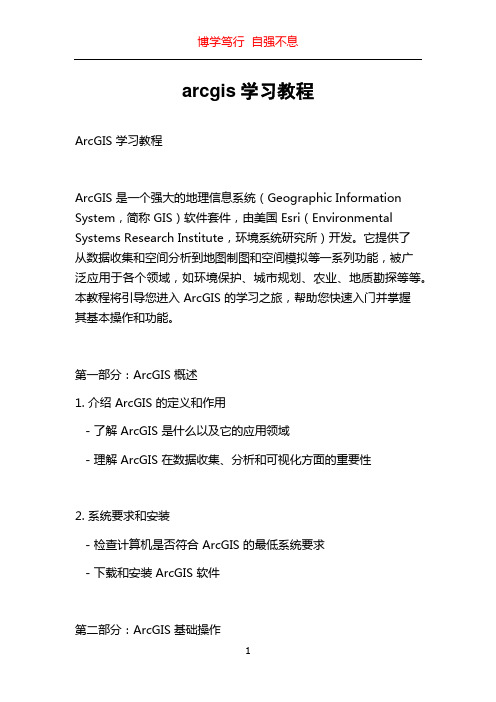
arcgis学习教程ArcGIS 学习教程ArcGIS 是一个强大的地理信息系统(Geographic Information System,简称 GIS)软件套件,由美国 Esri(Environmental Systems Research Institute,环境系统研究所)开发。
它提供了从数据收集和空间分析到地图制图和空间模拟等一系列功能,被广泛应用于各个领域,如环境保护、城市规划、农业、地质勘探等等。
本教程将引导您进入 ArcGIS 的学习之旅,帮助您快速入门并掌握其基本操作和功能。
第一部分:ArcGIS 概述1. 介绍 ArcGIS 的定义和作用- 了解 ArcGIS 是什么以及它的应用领域- 理解 ArcGIS 在数据收集、分析和可视化方面的重要性2. 系统要求和安装- 检查计算机是否符合 ArcGIS 的最低系统要求- 下载和安装 ArcGIS 软件第二部分:ArcGIS 基础操作1. 用户界面导览- 介绍 ArcGIS 的主要界面组件和菜单选项- 学习如何创建新项目和打开现有项目2. 数据导入和管理- 导入不同格式的地理数据集合,如矢量数据、栅格数据、数据库等- 进行数据管理,包括添加字段、设置数据属性等3. 空间分析和查询- 学习如何执行空间分析操作,如缓冲区分析、叠加分析等- 运用查询工具筛选感兴趣的数据4. 地图制图和样式设置- 创建地图并添加图层- 设定地图样式,包括符号化、标签设置等第三部分:ArcGIS 高级功能1. 地理处理和模型构建- 掌握地理处理工具的使用方法和参数设置- 构建模型以自动化地理处理流程2. 地图布局和出版- 制作专业的地图布局,包括添加比例尺、图例和边框等- 准备地图输出,如打印和导出为图像文件3. 数据共享和在线地图- 将地理数据发布到 ArcGIS Online 或本地网络,并与他人共享 - 利用在线地图资源进行数据可视化和分析第四部分:ArcGIS 应用案例和扩展1. 环境保护和自然资源管理- 使用 ArcGIS 进行环境问题的分析和监测- 应用 ArcGIS 在自然资源管理中的实际案例2. 城市规划和土地利用- 运用 ArcGIS 进行城市规划和土地利用分析- 理解如何利用 ArcGIS 为城市和社区提供可持续发展解决方案3. 农业和农村发展- 利用 ArcGIS 在农业生产和农村发展中的应用- 了解如何利用 GIS 技术优化农业资源分配和决策4. 教育和研究领域- 在教育和研究领域应用 ArcGIS 的案例和实践- 发掘地理信息系统对教育和研究的潜在价值结语本教程只是为您介绍了 ArcGIS 的核心概念和基本操作,是一个入门级的学习教程。

arcgis教程ArcGIS是一款由美国环境系统研究所(ESRI)推出的地理信息系统(GIS)软件,主要用于收集、处理、分析、展示和管理地理空间数据。
它提供了一整套工具和功能,使用户可以利用空间分析来解决问题和支持决策。
要想成为一名熟练的ArcGIS用户,首先需要学习ArcGIS的基本概念和操作技巧。
以下是一个简单的ArcGIS教程,帮助初学者快速入门。
首先,我们需要了解ArcGIS的界面。
ArcGIS的主要界面由三个部分组成:地图视图、目录视图和工具栏。
地图视图是显示地图数据的窗口,可以放大、缩小、平移和选择地图中的要素。
目录视图是一个层次结构的窗口,显示地图中的图层和数据集。
工具栏包含了各种功能按钮,用户可以通过点击按钮选择相应的工具来进行地图操作。
其次,我们要学会如何创建地图并添加数据。
在ArcGIS中,可以通过导入现有的地图文件或数据来创建地图。
导入数据后,可以选择合适的图层类型和颜色样式来显示数据。
此外,还可以编辑地图,添加或删除要素,修改属性等。
然后,我们需要学习如何进行空间分析。
ArcGIS提供了多种空间分析工具,用于处理和分析地理空间数据。
例如,可以使用缓冲区工具来生成周围一定距离范围内的缓冲区;使用插值工具来预测不连续地理表面上的值;使用网络分析工具来解决最佳路径问题等。
最后,我们还可以学习如何创建和发布地图服务。
在ArcGIS 中,可以将地图和地图数据发布为地图服务,以便其他用户使用和访问。
发布地图服务后,可以通过网页、移动设备等方式来展示和分享地图数据。
通过学习以上几个步骤,就可以基本掌握ArcGIS的使用方法了。
当然,随着使用的深入,还有许多高级功能可以学习和探索。
希望以上的ArcGIS教程能够帮助初学者快速上手,并掌握该软件的基本操作和功能。

ARCGIS制图入门一、栅格图像的配准(建立地理(投影)坐标系统)1、栅格图像的简单预处理通过扫描得到的图像一般的存贮格式为TIF/JPEG(当然还有其它格式的),这些格式一般都能被ARCGIS直接读取,但是也有一些图像因存在压缩(或版本较新)等因素而不能被读取,这个时候需要在Photoshop中,或者在我们常用的MapGIS中处理一下(MapGIS主菜单-图像处理-图像分析-图像输入-图像输出),就可以使用了。
2、栅格图像的校正启动ArcMap,新建一个新工程,右键Layers选择Add Data…添加TIF图像,将出现如下提示(如果提示无法加载rester data时请安装ArcGIS Desktop SP3补丁),单击Yes确定,加载图像后提示图像没有进行配准,确定然后配准图像。
图像加载后即可看到图像内容,右键工具栏打开Georeferencing工具条,进行图像的配准工作,在配准之前最好先保存工程。
在File菜单下打开Map Properties编辑地图属性,Data Source Options可设置保存地图文件的相对路径和绝对路径。
(这里选择相对路径以确保将工程复制到其他机器可用)。
配准前要先读懂地图,例图乔家川地形图(上手工标识了土地利用现状)采用1954北京坐标系,比例尺1:10000,按照我国地图制图规范,1:1万地图是按3度分带,则本图属于35带,中央经线105度按6度分带属于18带。
从图框看到的公里数发现标识为35541,则表示带号为35,公里数为541公里。
也有可能没有带号,则此处可能标识为541高斯-克吕格投影3度和6度分带Gauss-Kruger projection,3°and 6°methodTips:我国的地图制图规范要求,在1:1万-1:50万之间都使用高斯-克吕格投影,一般1:1万使用3度分带,1:2.5万-1:50万使用6度分带。
每个分带都有相应的带号,如3度分带的35带表示中央经线为105度的投影带,6度分带的18度带也是中央经线为105度的投影带,但带宽不一样,3度分带的带宽为3°,6度的为6°,只是碰巧中央经线相同。
在GIS发展的早期,专业人士主要关注于数据编辑或者集中于应用工程,以及主要把精力花费在创建GIS 数据库并构造地理信息和知识。
慢慢的,GIS的专业人士开始在大量的GIS应用中使用这些知识信息库。
用户应用功能全面的GIS工作站来编辑地理数据集,建立数据编辑和质量控制的工作流,创建地图和分析模型并将这些工作和方法记录成文档。
这加强了GIS用户的传统观念,这些用户往往拥有连接在数据集和数据库上的专业工作站。
这种工作站拥有复杂的GIS应用以及用来实现几乎所有GIS任务的逻辑和工具。
这种对GIS软件所处位置的看法已经被证明非常有价值,被约全球二十万组织中的GIS专业人士所接受。
事实上,这种客户-服务器的计算模式是如此的成功以至于让许多人认为GIS只有这样的模式。
但是,对GIS的观念在不断的扩展。
近期Internet的发展,DBMS技术的长足进步,面向对象编程语言,移动设备以及GIS的广泛使用已经促使GIS有更加开阔的前景和发挥更加重要的作用除了GIS桌面产品,GIS软件可以被集中在应用服务器上和Web服务器上,把GIS的功能通过网络传递给任意多的用户;可以集中一些GIS逻辑,将其嵌入和部署在用户定制的应用中;为野外GIS业务在移动设备上部署GIS软件的应用也多了起来。
企业GIS用户使用传统高级的GIS桌面软件,使用Web浏览器,专门的应用程序移动计算设备以及其它数字化设备连接中心GIS服务器。
GIS平台涉及的范围在不断的扩展。
ArcGIS产品线为用户提供一个可伸缩的,全面的GIS平台。
使用ArcGIS 满足GIS 用户所有的需求ArcGIS作为一个可伸缩的平台,无论是在桌面,在服务器,在野外还是通过Web,为个人用户也为群体用户提供GIS的功能。
ArcGIS 9是一个建设完整GIS的软件集合,它包含了一系列部署GIS的框架:ArcGIS Desktop――一个专业GIS应用的完整套件ArcGIS Engine――为定制开发GIS应用的嵌入式开发组件服务端GIS――ArcSDE?,ArcIMS?和ArcGIS Server移动GIS――ArcPad?以及为平板电脑使用的ArcGIS Desktop和EngineArcGIS是基于一套由共享GIS组件组成的通用组件库实现的,这些组件被称为ArcObjectsTM。